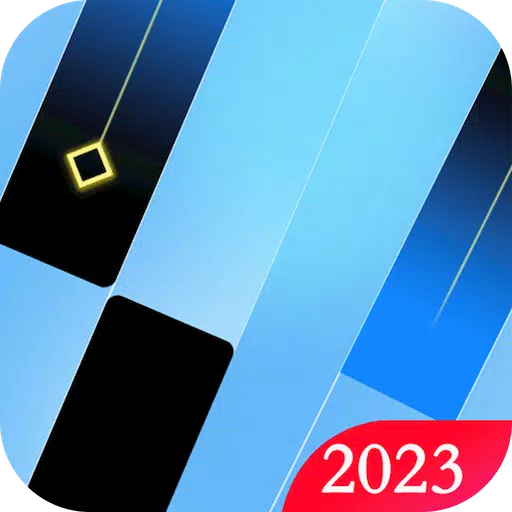Heim > Nachricht > Suchmaschinenoptimierung Guru optimiert die Website -Inhalte für nahtlose Google -Inklusion
Suchmaschinenoptimierung Guru optimiert die Website -Inhalte für nahtlose Google -Inklusion
Erschlossenheit der Kraft der Übersetzungsfunktionen von Google Chrome: eine umfassende Anleitung
Dieser Leitfaden bietet eine detaillierte Vorgehensweise darüber, wie Webseiten mithilfe von integrierten Übersetzungswerkzeugen von Google Chrome mühelos übersetzt werden können. Erfahren Sie, wie Sie ganze Webseiten übersetzen, ausgewähltem Text übersetzen und Ihre Übersetzungseinstellungen so anpassen, dass sie nahtlos zu mehrsprachigen Websites navigieren.
Schritt 1: Zugriff auf das Menü Einstellungen
Suchen Sie in der oberen rechten Ecke Ihres Google Chrome-Browsers auf das Menü Weitere Tools. Dies wird normalerweise durch drei vertikale Punkte oder drei horizontale Linien dargestellt.

Schritt 2: Navigieren zu Einstellungen
Wählen Sie im angezeigten Dropdown -Menü die Option "Einstellungen" aus. Dadurch wird die Einstellungsseite Ihres Browsers geöffnet.

Schritt 3: Übersetzungseinstellungen lokalisieren
Oben auf der Einstellungsseite finden Sie eine Suchleiste. Geben Sie "Übersetzung" oder "Sprache" ein, um die relevanten Einstellungen schnell zu finden.

Schritt 4: Zugriff auf Spracheinstellungen
Sobald die Suchergebnisse angezeigt werden, klicken Sie auf die Option "Sprachen" oder "Übersetzungsdienste".
Schritt 5: Sprachen verwalten
In den Spracheinstellungen wird ein Dropdown -Menü angezeigt, in dem die von Ihrem Browser unterstützten Sprachen aufgeführt sind. Klicken Sie auf "Sprachen hinzufügen", um neue Sprachen hinzuzufügen oder vorhandene zu verwalten.

Schritt 6: automatische Übersetzung aktivieren
Auf dieser Seite finden Sie eine Option, um "Seiten anzubieten, die nicht in einer von Ihnen gelesenen Sprache übersetzt werden". Stellen Sie sicher, dass diese Option aktiviert ist. Dies fordert Google Chrome dazu auf, automatisch Übersetzungen für Seiten in anderen Sprachen als Ihre Standard -Browsersprache anzubieten. Genießen Sie nahtloses Surfen über mehrere Sprachen!
-
1

Ankündigung der Veröffentlichung von Basar: Datum und Uhrzeit enthüllt
Feb 02,2025
-
2

Marvel Rivals Update: Nachrichten und Funktionen
Feb 19,2025
-
3

GTA 6 Release: Herbst 2025 bestätigt
Feb 23,2025
-
4

Vampir -Überlebende - Arcana Card System Guide und Tipps
Feb 26,2025
-
5

Roman Rogue Decks Android Debüt
Feb 25,2025
-
6

DC Heroes Unite: Neue Serie von Silent Hill: Ascension Creators
Dec 18,2024
-
7

Holen Sie sich exklusive Roblox Türen Codes für Januar 2025
Feb 10,2025
-
8

Marvel -Konkurrenten enthüllen das Erscheinungsdatum der ersten Staffel 1
Feb 02,2025
-
9

WWE 2K25: lang erwartete Rückkehr
Feb 23,2025
-
10

Anime Fate Echoes: Holen Sie sich die neuesten Roblox Codes für Januar 2025
Jan 20,2025
-
Herunterladen

Street Rooster Fight Kung Fu
Aktion / 65.4 MB
Aktualisieren: Feb 14,2025
-
Herunterladen

Ben 10 A day with Gwen
Lässig / 47.41M
Aktualisieren: Dec 24,2024
-
Herunterladen

A Simple Life with My Unobtrusive Sister
Lässig / 392.30M
Aktualisieren: Dec 10,2024
-
4
Mega Jackpot
-
5
Day by Day
-
6
The Lewd Knight
-
7
Translate - Voice Translator
-
8
VPN Qatar - Get Qatar IP
-
9
Chewy - Where Pet Lovers Shop
-
10
Kame Paradise